سلام
در اینجا آموزش آپلود تصاویر را قرار می دهم که اگر کسی مشکل داشت هم در این بخش می تونه سوالش رو بپرسه:
همانطور که میدانید یک تصویر گویای هزار کلمه است. برای اینکه مطالب قرار داده شده در این سایت از جذابیت بیشتری برخوردار باشند و بتوانند آسانتر مفاهیم موردنظر را به بیننده القا کنند باید از تصویر در کنار متن استفاده کنیم. اما چگونه این کار را انجام دهیم ؟
ابتدا بد نیست تعریفی از کلمه آپلود Upload داشته باشیم :
آپلود کردن به عملی گفته میشود که طی آن یک فایل مشخص از روی هارد درایو کامپیوتر یا یک منبع اینترنتی روی یک فضای اینترنتی مشخص کپی میشود .
این امر درست عکس حالت دانلود یا download میباشد که طی آن یک فایل مشخص از روی یک منبع مشخص اینترنتی روی هارد درایو سیستم خود کپی میشود .
خب باید اول بدانیم ما برای قرار دادن تصویر در سایت ، باید یک فضای خاصی را روی وب در نظر بگیریم. به این فضا Host میگویند. که انواع مختلفی دارند. پولی و رایگان . پولی از شما مبلغی میگیرند و عکس یا فایل شما را روی فضای خود قرار میدهند. و البته بعد از انقضای مدت زمان مشخص که شما تعیین میکنید عکس یا فایل شما برداشته میشود. و اما رایگان نیازی به دادن مبلغی از سوی شما نیست ولی آنها اکثرا چندان دوامی ندارند. آنها حیات خود را از محل گرفتن تبلیغاتی که از شرکتهای مختلف میگیرند و یا ارائه محصولات خود تامین میکنند.
اما راه های قرار دادن تصویر روی وب :
1-استفاده از سایتهای آپلود فایل که کاربر میتواند با داشتن یک حساب کاربری در آنها فایلها و تصاویر خود را با اطمینان آپلود کند. مانند :
www.persiangig.com
www.parsaspace.com
www.box.net
www.4shared.com
پیشنهاد من استفاده از سایت اول یعنی پرشین گیگ میباشد که طرز کار با آن بسیار ساده و سریع است و فارسی را کاملا ساپورت میکند. حجم آن 100 مگابایت است .
نکته : عزیزانی که اکانت پرشین گیگ یا پارسا اسپیس میخواهند درخواستشان را در اینجامطرح کنند.
2-استفاده از سایتهای آپلود فایل موقت که کاربر میتواند بدون داشتن حساب کاربری در آنها فایل یا تصاویر خود را قرار دهد. البته این امر یک بدی هم دارد و آن موقت بودن زمان نگهداری تصاویر در خود میباشد که بعد از مدتی مثلا 3 یا 6 ماه یا حتی بیشتر تصویر حذف میشود و یا جای آن با تصویر دیگری عوض میشود.
این مورد را زمانی میتوان بکار برد که حالت ضروری پیش آید یعنی تصویر مهمی داریم که میخواهیم برای دیگران نشان دهیم .
3-استفاده از خود سایت نخبگان که برای هر کاربر یک حجم و فضای مشخص در نظر میگیرد.
4-استفاده از تصاویر روی ایننترنت بصورت آماده که این امر نیاز به آپلود ندارد تنها باید لینک آن تصویر را در پست ارسالی خود قرار داد.
برای تک تک راه های بالا آموزش کافی و لازم را خواهم داد .
نکته مهمی که کاربران عزیز باید بخاطر داشته باشند کم کردن حجم تصاویر موردنظر است. در هر کدام از روشهای 3 گانه بالا به غیر از روش 4 معمولا ما با تصاویری سرکار داریم که حجم بالایی دارند و این امر باعث میشود که دیگر کاربران در استفاده از آنها با توجه به پایین بودن سرعت اینترنت در ایران دچار مشکل شوند.
برای کاستن از حجم تصاویر اینجا را حتما مطالعه فرمایید.
سوالات و مشکلات خود را در اینجا دنبال کنید.
دوست عزیز، به سایت علمی نخبگان جوان خوش آمدید
مشاهده این پیام به این معنی است که شما در سایت عضو نیستید، لطفا در صورت تمایل جهت عضویت در سایت علمی نخبگان جوان اینجا کلیک کنید.
توجه داشته باشید، در صورتی که عضو سایت نباشید نمی توانید از تمامی امکانات و خدمات سایت استفاده کنید.


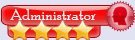
.gif)

 پاسخ با نقل قول
پاسخ با نقل قول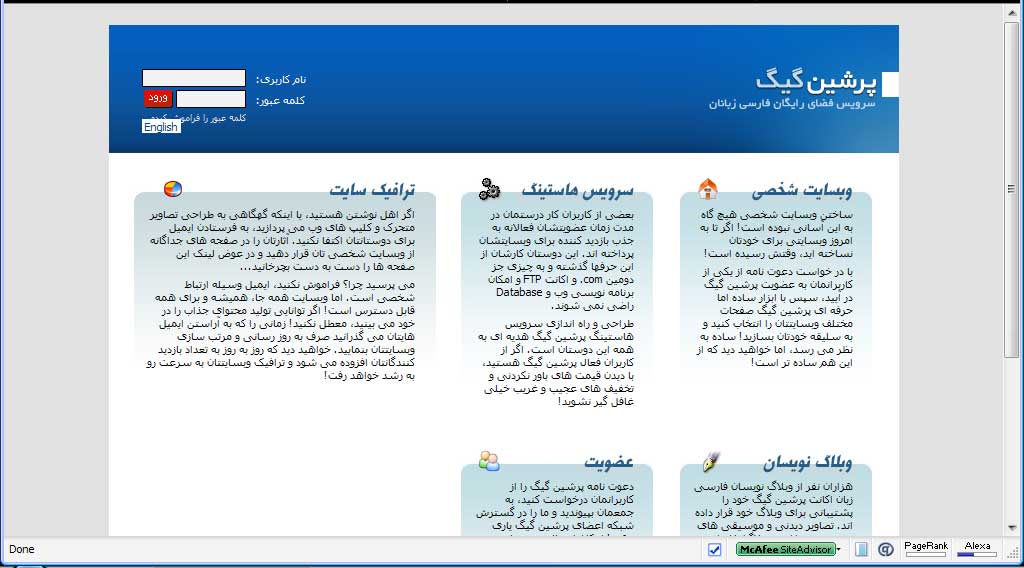




 واقع در سمت چپ نام فایل آپلود شده کلیک راست کرده گزینه Copy link location را انتخاب کنید. سپس در داخل پنجره ویرایشگری که دارید مطلب خود را در سایت وارد میکنید از بالای پنجره روی
واقع در سمت چپ نام فایل آپلود شده کلیک راست کرده گزینه Copy link location را انتخاب کنید. سپس در داخل پنجره ویرایشگری که دارید مطلب خود را در سایت وارد میکنید از بالای پنجره روی  کلیک کرده آنچه داخل پنجره کوچک باز شده میاید یعنی http:// را پاک کرده و سیس با زدن کلیدهای Ctrl + V آدرس تصویر را قرار دهید و ok کنید. میبینید که تصویر در داخل پست شما در حال نمایان شدن است.
کلیک کرده آنچه داخل پنجره کوچک باز شده میاید یعنی http:// را پاک کرده و سیس با زدن کلیدهای Ctrl + V آدرس تصویر را قرار دهید و ok کنید. میبینید که تصویر در داخل پست شما در حال نمایان شدن است. 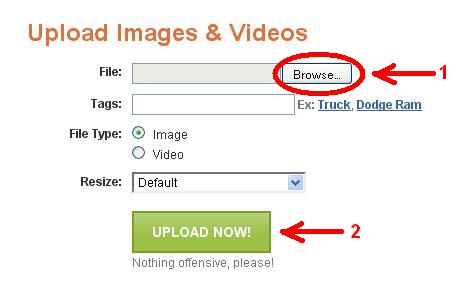
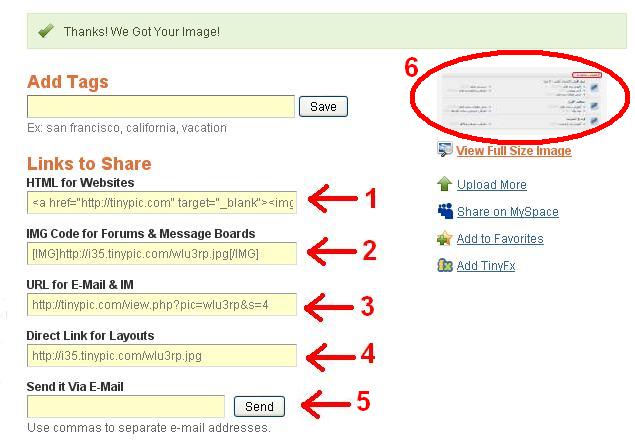
 را غیر فعال کرد تا بتوان از کدها استفاده کرد که در بحث آموزشی ما نمی باشد)
را غیر فعال کرد تا بتوان از کدها استفاده کرد که در بحث آموزشی ما نمی باشد)


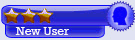







علاقه مندی ها (Bookmarks)